Este artículo describe cómo los usuarios con los roles de gerente de cuenta, gerente (de espacio de trabajo) y líder pueden configurar y usar grupos en Zendesk QA para organizar a los usuarios según la estructura organizacional, el idioma y las habilidades.
En este artículo se tratan los siguientes temas:
- Configurar grupos
- Agregar usuarios a un grupo masivamente
- Archivar o borrar grupos
- Ver grupos en los paneles
- Ver grupos usando filtros de conversación
Artículos relacionados
Configurar grupos
Para organizar a los usuarios por estructura de organización, idioma, habilidades u otros criterios, cree un grupo nuevo o edite uno existente.
- En Control de calidad, haga clic en el icono de su perfil en la esquina superior derecha.
- Seleccione Usuarios, bots y espacios de trabajo.
- Haga clic en Grupos.
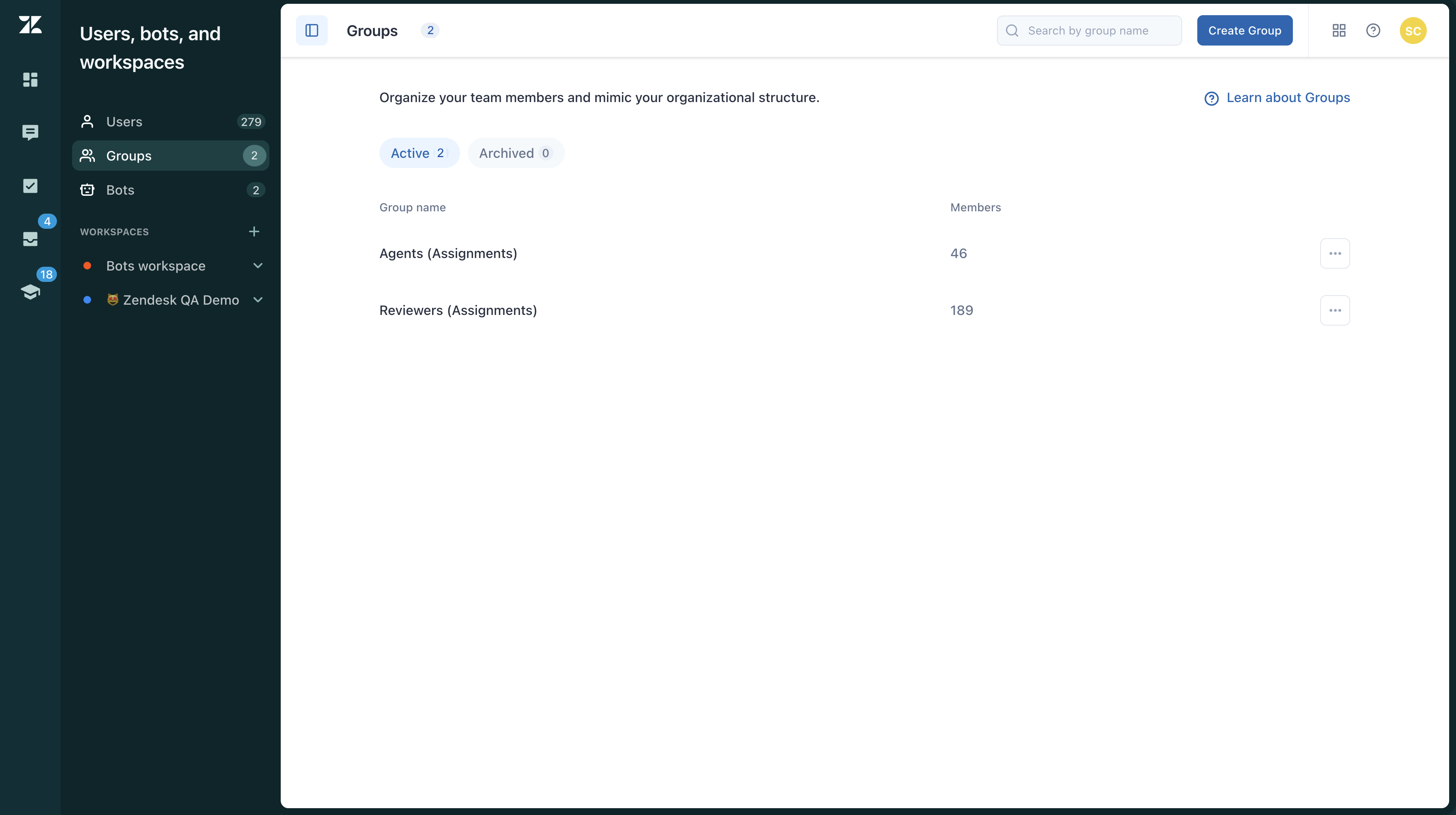
- Haga clic en Crear grupo.
- Ingrese el Nombre del grupo. Tome en cuenta que todos los nombres de grupo deben ser únicos.
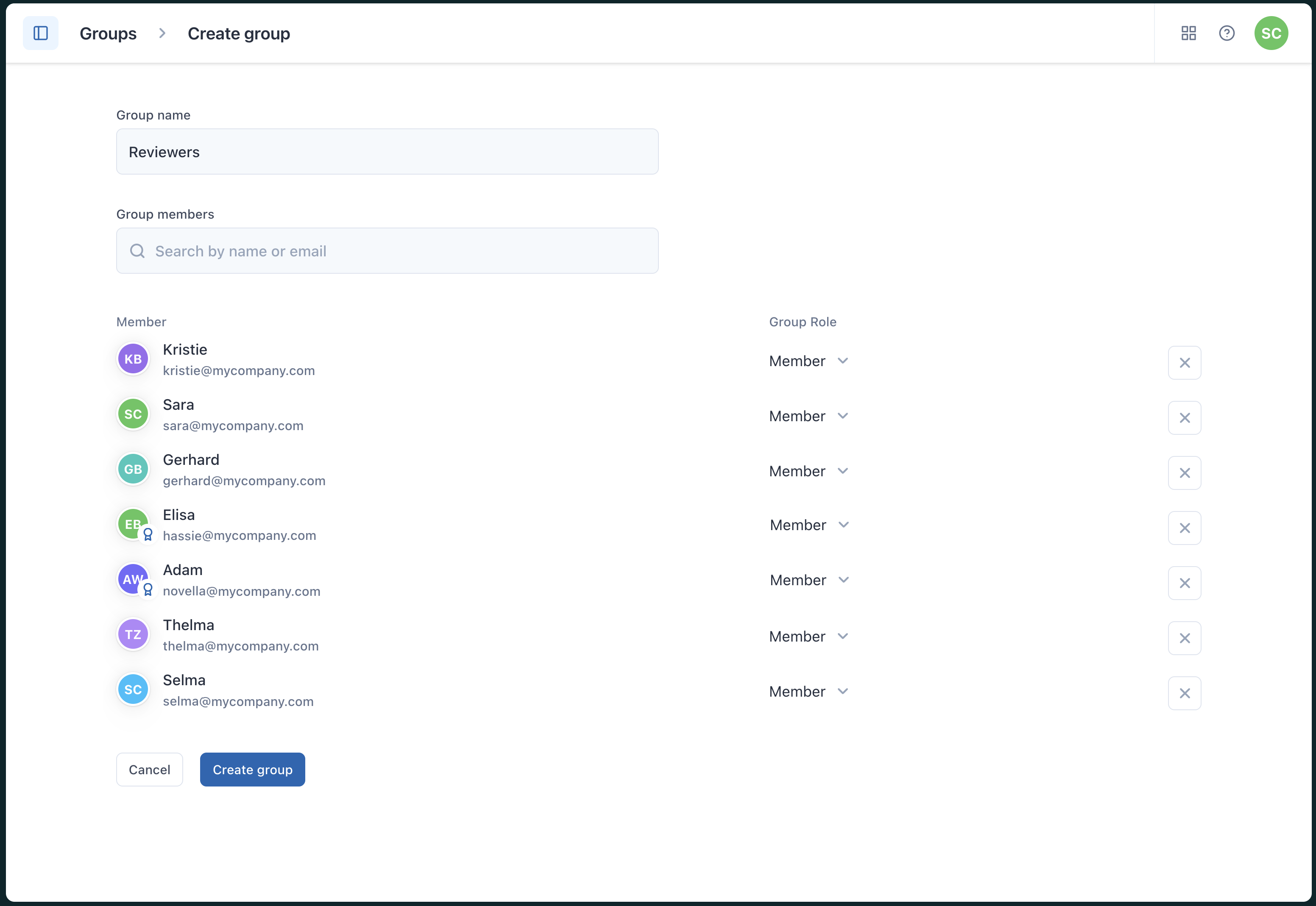
- Agregar Integrantes del grupo. Comience a escribir el nombre del integrante para que se complete automáticamente o selecciónelo en el menú desplegable.
- Haga clic en Crear grupo.
Para editar un grupo
- En Control de calidad, haga clic en el icono de su perfil en la esquina superior derecha.
- Seleccione Usuarios, bots y espacios de trabajo.
- Haga clic en Grupos.
- Haga clic en el nombre del grupo que desea editar.
- Haga los cambios que desee.
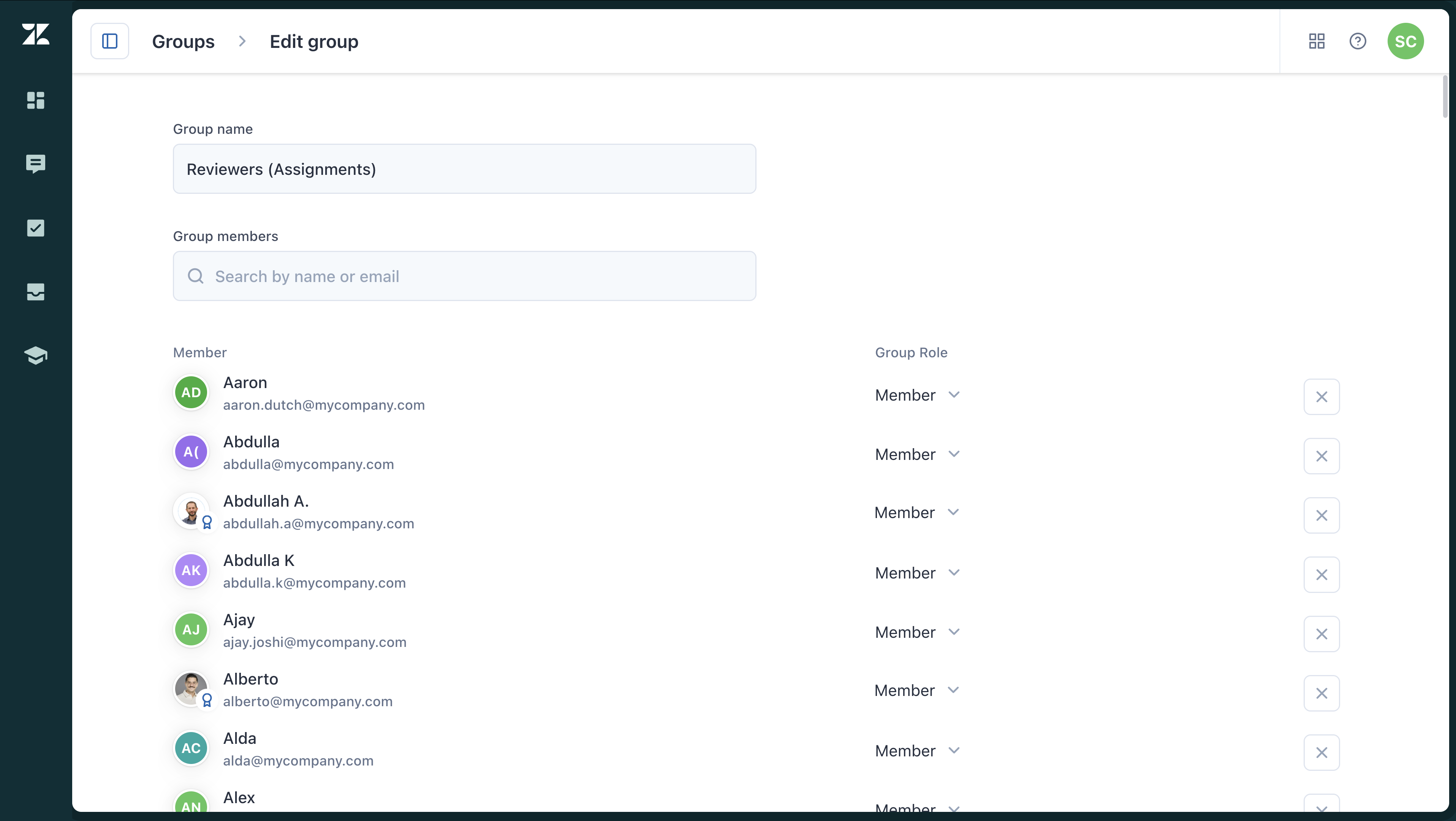
Puede editar el nombre del grupo, agregar nuevos integrantes o eliminar integrantes con solo hacer clic en la X.
- Haga clic en Guardar cambios.
Agregar usuarios a un grupo masivamente
Los usuarios que tienen roles de administrador, gerente de cuenta y gerente (de espacio de trabajo) tienen acceso a la página Usuarios para administrar la cuenta y a los usuarios del espacio de trabajo, lo que les permite realizar acciones masivas como agregar y eliminar usuarios de los grupos.
Archivar o borrar grupos
Es posible archivar un grupo u ocultarlo (con la opción de restaurarlo más adelante), así como borrarlo de manera permanente.
- En Control de calidad, haga clic en el icono de su perfil en la esquina superior derecha.
- Seleccione Usuarios, bots y espacios de trabajo.
- Haga clic en Grupos.
- Junto al grupo que desee archivar, haga clic en el menú de opciones (
 ) y seleccione Archivar.
) y seleccione Archivar.
El grupo se traslada a la pestaña Archivados y se puede restaurar cuando sea necesario.
Para borrar un grupo
- En Control de calidad, haga clic en el icono de su perfil en la esquina superior derecha.
- Seleccione Usuarios, bots y espacios de trabajo.
- Haga clic en Grupos.
- Junto al grupo que desee borrar, haga clic en el menú de opciones (
 ) y seleccione Borrar.
) y seleccione Borrar.
- Confirme su elección y haga clic en Borrar grupo.
Para restaurar un grupo
- En Control de calidad, haga clic en el icono de su perfil en la esquina superior derecha.
- Seleccione Usuarios, bots y espacios de trabajo.
- Haga clic en Grupos.
- Haga clic en Archivados.
- Junto al grupo que desea reactivar, haga clic en Restaurar.
El grupo se restaura y se traslada nuevamente a la pestaña Activos.
Ver grupos en los paneles
Usar grupos le ayudará a comparar los equipos entre sí o respecto a la organización en general.
La lógica de filtrado comienza con el filtro del espacio de trabajo. Cuando se seleccionen espacios de trabajo específicos, solo se mostrarán los grupos relacionados con los usuarios de esos espacios de trabajo.
Los grupos están disponibles en los siguientes paneles:
Ver grupos usando filtros de conversación
Puede usar grupos en los filtros de conversaciones para identificar más conversaciones que sería importante evaluar.
La selección de grupo está disponible en las siguientes categorías de filtro:
- Grupos de conversación
- Agente asignado
- Participante público
- Participante
- Persona evaluada
- Evaluado por
Cuando se selecciona un grupo bajo Conversaciones, el filtro identifica a los usuarios de ese grupo y muestra conversaciones donde cualquiera de estos usuarios ha sido un agente asignado, una persona evaluada o un participante.
Puede elegir entre los grupos predefinidos creados por Zendesk QA (Persona que ha iniciado sesión, Integrantes del espacio de trabajo y Exmiembros del espacio de trabajo) y sus grupos personalizados.
Los grupos de Zendesk QA son dinámicos: cuando se agregan o eliminan usuarios, los resultados de los filtros se actualizan automáticamente.